Cara Mendapatkan Kembali Jendela Skype Kecil
Diterbitkan: 2022-12-07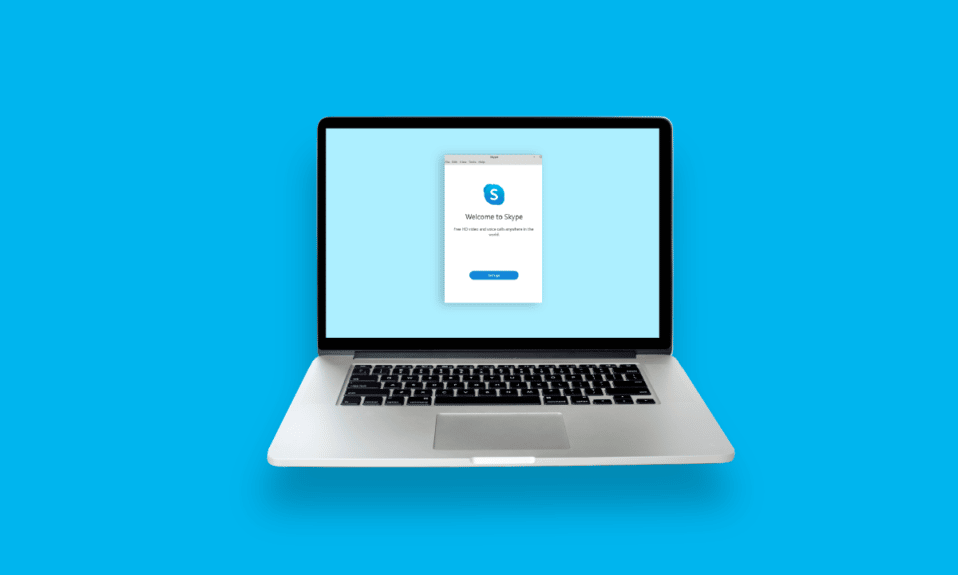
Skype adalah aplikasi yang memungkinkan komunikasi suara, video, dan pesan instan online. Salah satu terobosan paling awal dengan protokol voice-over-Internet (VoIP) adalah Skype. Jika Anda menggunakan Skype di PC, memilih Tampilan Ringkas dari menu Tampilan akan menambah jendela kecil. Dan banyak pengguna Skype ingin mempelajari cara mengembalikan jendela Skype kecil. Jadi, kami memberikan Anda panduan bermanfaat yang akan membantu Anda memahami cara mendapatkan opsi tampilan layar Skype dan layar split skype. Lanjutkan membaca sampai akhir untuk mendapatkan sedikit jendela apung Skype kembali.
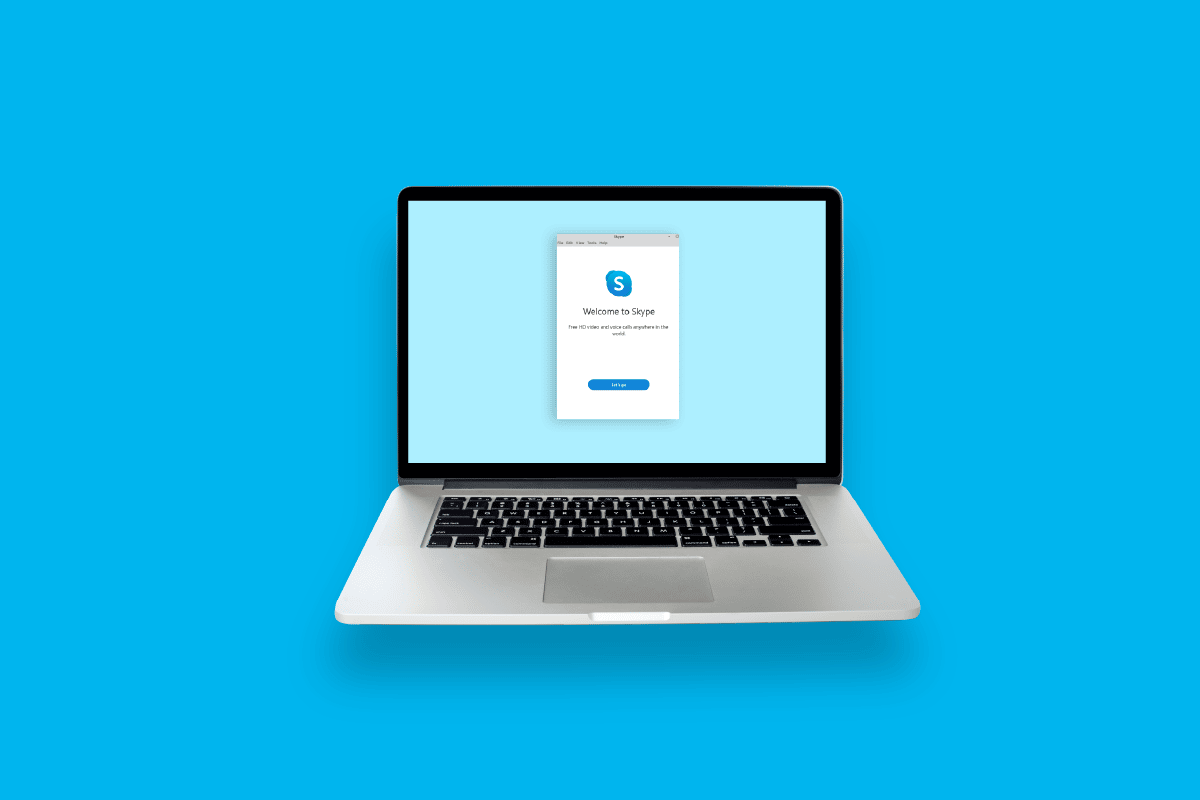
Isi
- Cara Mendapatkan Kembali Jendela Skype Kecil
- Apa itu Opsi Tampilan Layar Skype?
- Mengapa Jendela Skype Saya Begitu Besar?
- Mengapa Jendela Terapung Skype Menghilang?
- Bagaimana Saya Meminimalkan Jendela Skype?
- Bagaimana Cara Mengurangi Ukuran Jendela Skype for Business Saya?
- Bagaimana Anda Mendapatkan Jendela Terapung di Skype?
- Bagaimana Saya Mendapatkan Layar Kecil Kembali di Skype? Bagaimana Mendapatkan Jendela Skype Kecil Kembali?
- Bagaimana Cara Mengaktifkan Jendela Pop-Up Skype?
- Bagaimana Cara Mendapatkan Hamparan Skype?
Cara Mendapatkan Kembali Jendela Skype Kecil
Teruskan membaca lebih lanjut untuk menemukan langkah-langkah yang menjelaskan cara mengembalikan jendela Skype kecil secara mendetail dengan ilustrasi yang berguna untuk pemahaman yang lebih baik.
Apa itu Opsi Tampilan Layar Skype?
Layar beranda klien Skype dapat dilihat dengan berbagai cara. Tiga ikon besar di bagian atas dapat digunakan untuk beralih dengan cepat di antara ikon tersebut untuk melihat opsi tampilan layar Skype.
- Tampilan Kontak : Tampilan default untuk menggunakan Skype for Business adalah Tampilan Kontak. Bidang pencarian, empat tab (GROUPS, STATUS, RELATIONSHIPS, dan NEW ), dan kontak Anda semuanya ditampilkan pada tampilan Kontak. Opsi default adalah GROUPS . Terdapat dua grup default: Kontak Lainnya, yang merupakan sisa dari daftar kontak Anda, adalah grup yang ditampilkan di bagian atas daftar grup.
- Tampilan Percakapan : Saat ini, Tampilan Percakapan dinonaktifkan.
- Tampilan Rapat : Tampilan Rapat menampilkan rapat yang dijadwalkan hari ini di kalender Outlook Anda. Rapat yang diadakan menggunakan Skype for Business ditampilkan dengan warna biru , sedangkan rapat biasa ditampilkan dengan warna hitam . Dengan mengklik kanan rapat Skype for Business dalam tampilan ini dan memilih Gabung, Anda bisa bergabung.
- Tampilan selama Panggilan : Selama panggilan Skype, Anda dapat beralih di antara beberapa tampilan dengan mengeklik tab Tampilan dari sudut kanan atas. Tampilan tersebut adalah Tampilan speaker, Tampilan kisi , Galeri besar , dan Mode bersama .
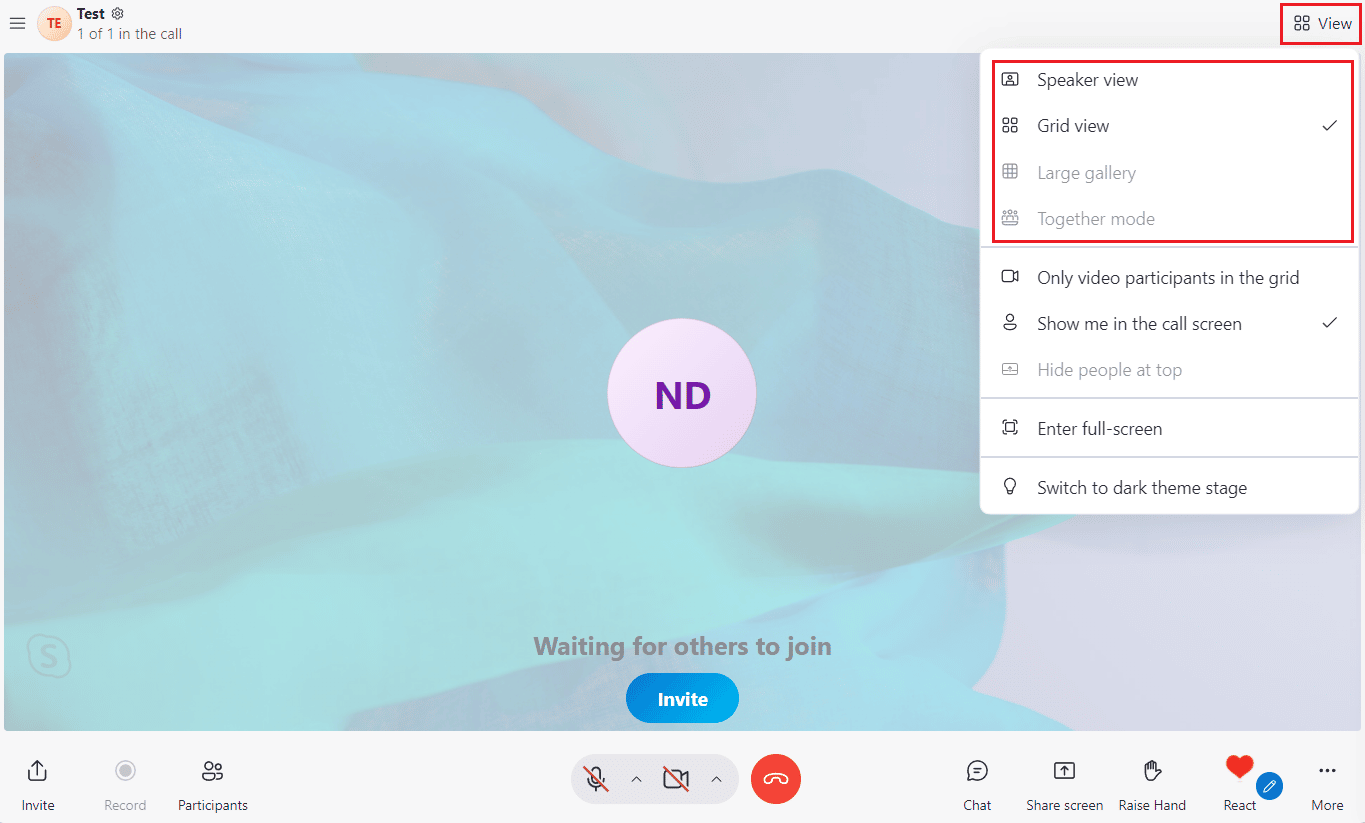
Baca Juga : Mengapa TextNow Mengatakan Panggilan Ditolak?
Mengapa Jendela Skype Saya Begitu Besar?
Mungkin ada kemungkinan ukuran video Anda besar. Ada beberapa ukuran yang tersedia, antara lain Standard (default), Large , dan Huge . Dan Anda mungkin telah memilih ukuran Besar atau Besar untuk jendela Skype Anda. Selain itu, Anda mungkin menggunakan Skype dalam mode layar penuh .
Ikuti jalan pintas ini untuk membuat hidup Anda lebih mudah:
- Gunakan Alt + V untuk menu Tampilan untuk memperbesar, memperkecil, atau ke ukuran sebenarnya di Windows
- Ctrl + Shift untuk memperbesar
- Ctrl + – untuk memperkecil
- Ctrl + O untuk melihat gambar secara penuh
Mengapa Jendela Terapung Skype Menghilang?
Jendela apung Skype adalah jendela yang muncul di atas semua aplikasi Windows. Ketika pengguna ingin menampilkan sesuatu di atas semua aplikasi, mereka dapat menggunakan metode ini. Jika jendela apung Anda tidak terlihat lagi, Anda mungkin telah menonaktifkan fitur Tampilkan jendela panggilan saat Skype berada di latar belakang dari pengaturan Panggilan . Aktifkan opsi untuk mendapatkan kembali jendela mengambang itu.
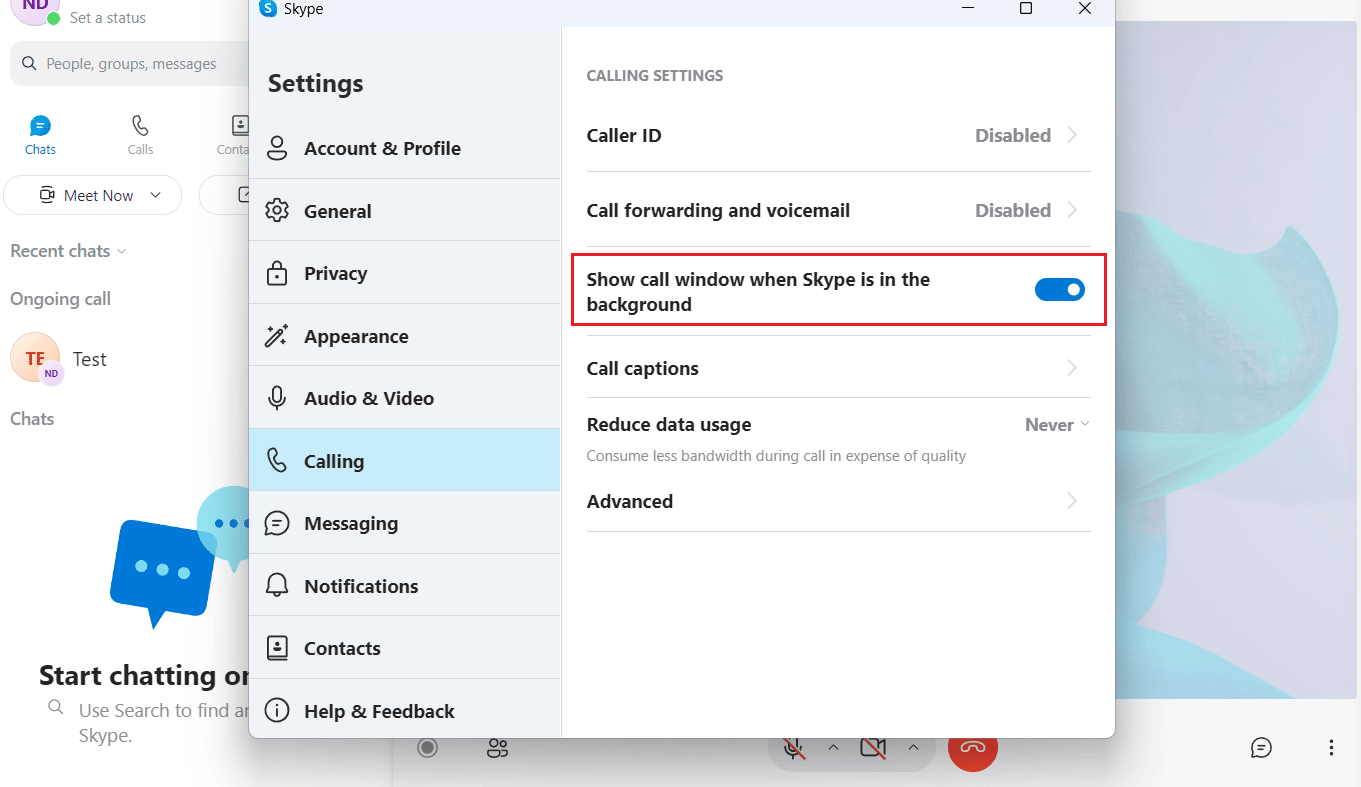
Baca Juga : Mengapa Percakapan Saya Menghilang di POF?
Bagaimana Saya Meminimalkan Jendela Skype?
Perangkat lunak terus beroperasi setelah Anda mengeklik tombol Tutup (X) di sudut kanan atas jendela Skype sehingga Anda dapat memperoleh pemberitahuan untuk panggilan atau pesan masuk. Bilah tugas, yang mudah diakses dari bagian bawah layar komputer Anda, adalah tempat Skype diminimalkan secara default saat Anda menekan tombol Tutup. Sebagai gantinya, Anda dapat mengecilkan jendela Skype ke System Tray .

1. Buka aplikasi Skype di PC/laptop Anda.
Catatan : Pastikan Anda masuk ke akun Anda.
2. Klik ikon tiga titik > opsi Pengaturan dari pojok kiri atas, seperti yang ditunjukkan di bawah ini.
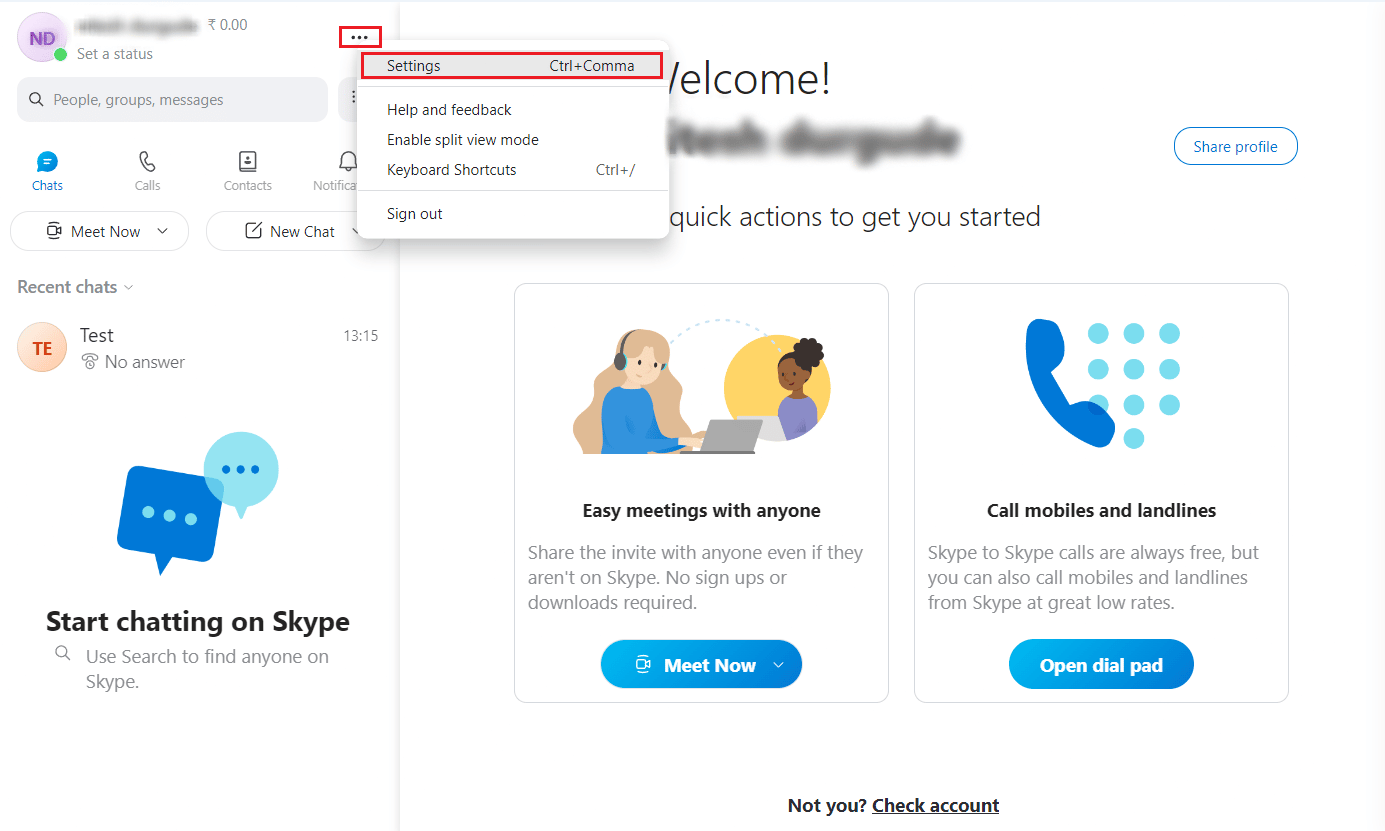
3. Klik tab Umum dari panel kiri.
4. Hidupkan sakelar untuk opsi Setelah menutup, tetap jalankan Skype .
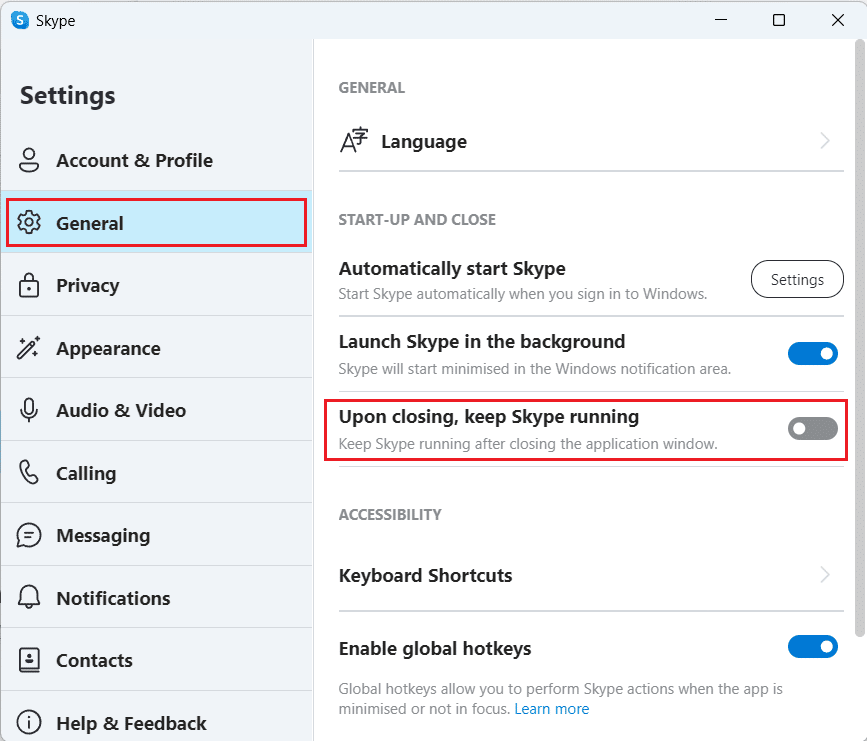
5. Sekarang, klik ikon X dari sudut kanan atas jendela Skype.
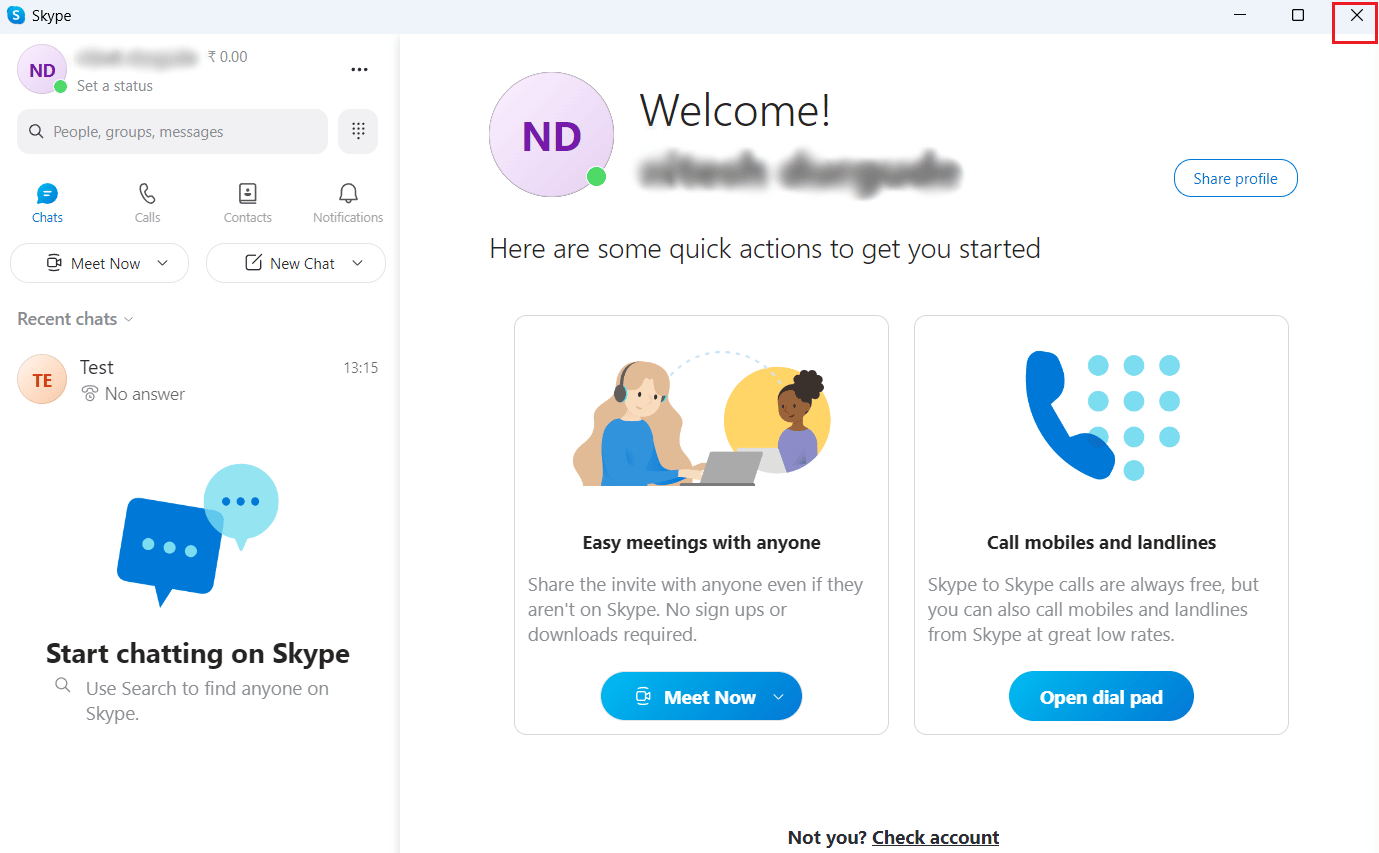
6. Klik ikon panah dari bilah tugas untuk membuka Baki Sistem dan melihat ikon jendela Skype yang diperkecil .
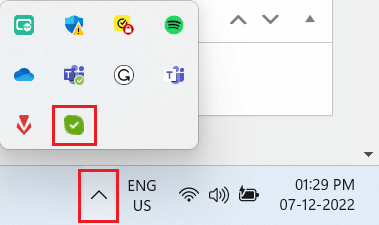
Baca Juga : Cara Menghentikan Skype dari Membisukan Suara Lain di PC
Bagaimana Cara Mengurangi Ukuran Jendela Skype for Business Saya?
Sayangnya, tidak ada pilihan atau kemampuan untuk mengurangi ukuran jendela minimum Skype for Business karena terlalu besar. Namun penunjuk tetikus akan berubah menjadi tangan jika Anda memindahkannya ke atas layar. Untuk mendapatkan kembali jendela Skype kecil untuk jendela Bisnis, klik dan seret ke bawah. Lalu, seret jendela yang lebih kecil ke kanan atau kiri layar.
Atau Anda dapat menggunakan layar split Skype . Untuk mengaktifkan layar terbagi Skype:
Catatan : Masuk ke akun Skype Anda sebelum mencoba langkah-langkah berikut.
1. Buka Skype for Business dan klik ikon tiga titik .
2. Dari menu drop-down, klik Enable split view mode .
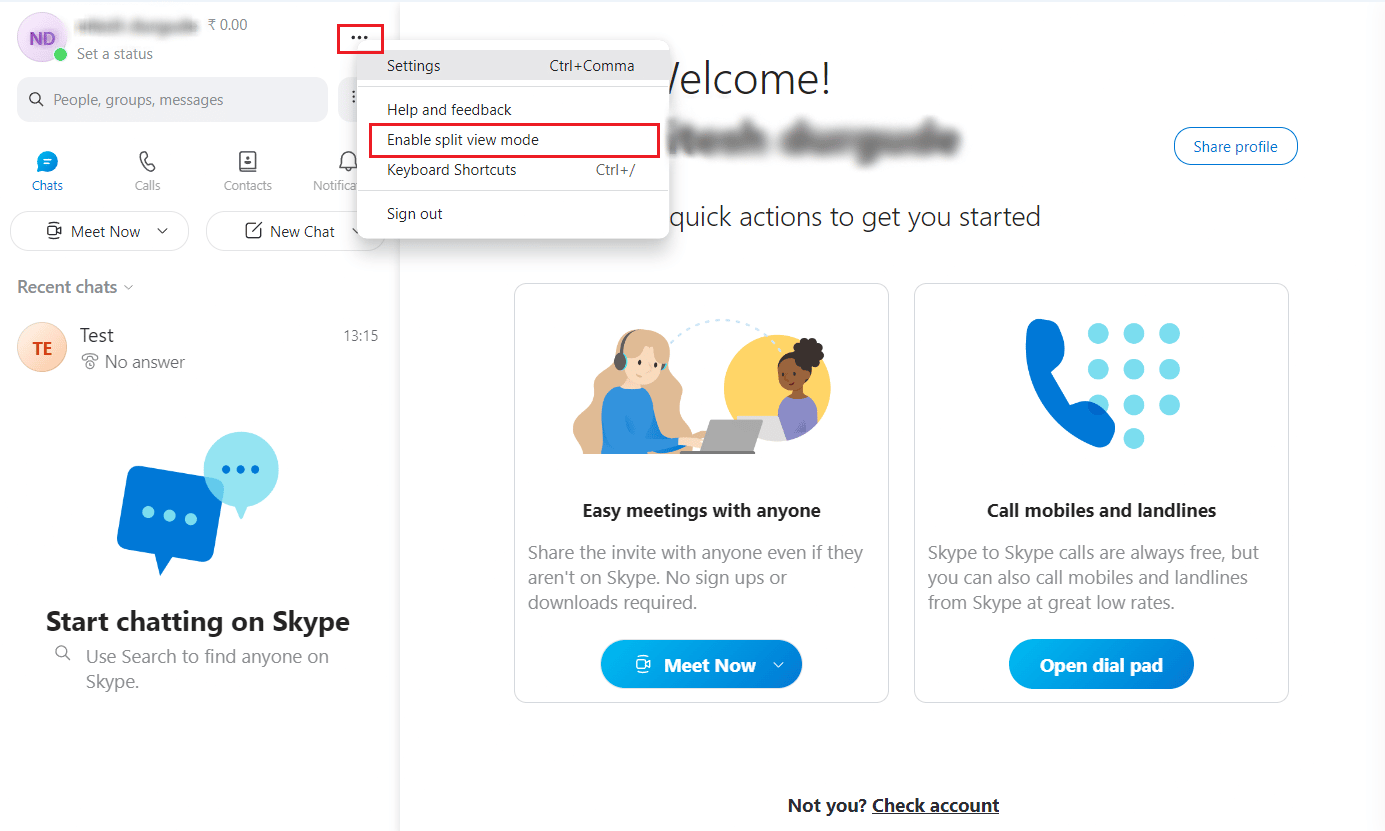
Layar sekarang akan berada dalam mode layar terpisah.
Catatan : Anda tidak lagi hanya dapat menggunakan ukuran 320 x 320 piksel yang baru; sebagai gantinya, versi jendela Skype for Business yang lebih kecil akan terkunci ke sisi yang Anda pilih. Bergantung pada resolusi layar Anda, Anda dapat membuka hingga empat jendela sekaligus, dan Anda dapat menyesuaikan ukurannya dengan memilih dan menyeret bilah di tengah jendela.
Bagaimana Anda Mendapatkan Jendela Terapung di Skype?
Mari kita lihat langkah-langkah untuk mendapatkan floating window di Skype.
1. Luncurkan aplikasi Skype di PC Anda dan Masuk ke akun Anda.
2. Klik ikon tiga titik > Pengaturan dari pojok kiri atas.
3. Klik pada tab Memanggil dari panel kiri.
4. Aktifkan sakelar untuk opsi Tampilkan jendela panggilan saat Skype berada di latar belakang .
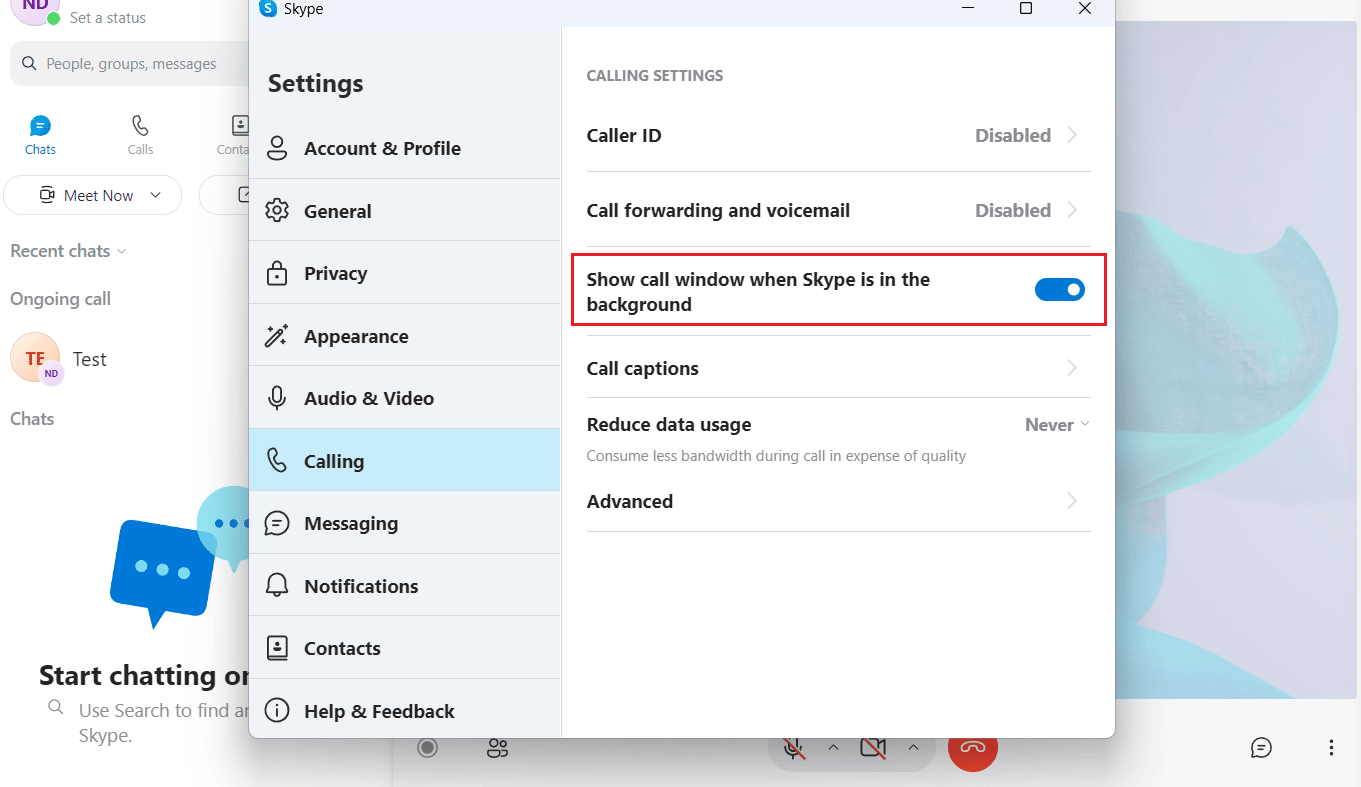
Baca Juga : Cara Menggunakan Efek Teks Obrolan Skype
Bagaimana Saya Mendapatkan Layar Kecil Kembali di Skype? Bagaimana Mendapatkan Jendela Skype Kecil Kembali?
Anda bisa mendapatkan kembali jendela kecil di Skype selama panggilan dengan bantuan langkah- langkah yang disebutkan di atas .
Bagaimana Cara Mengaktifkan Jendela Pop-Up Skype?
Di bawah ini adalah langkah-langkah untuk mengaktifkan jendela sembulan Skype selama panggilan:
1. Buka aplikasi Skype di PC atau laptop Anda.
2. Klik ikon tiga titik dari pojok kiri atas.
3. Kemudian, klik Pengaturan .
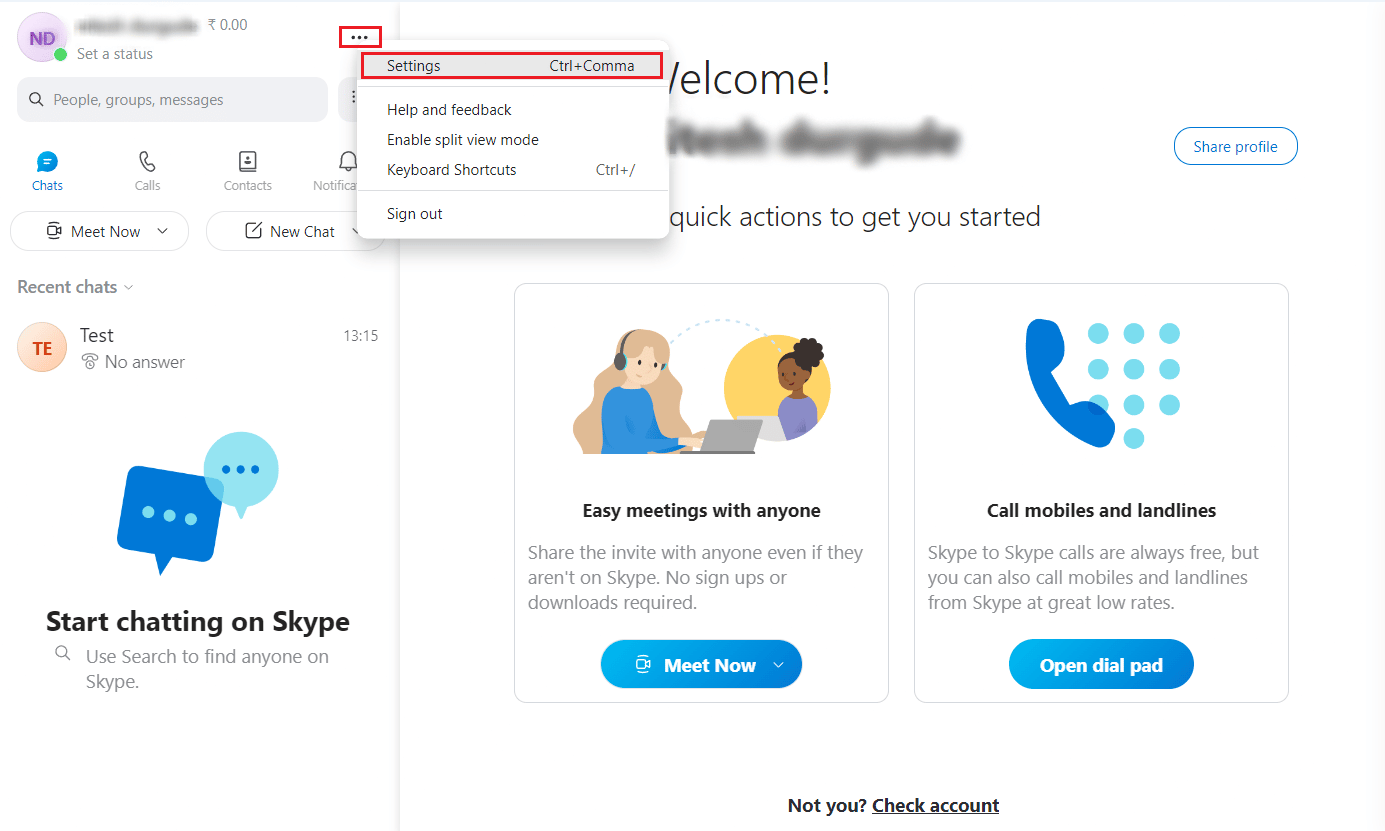
4. Klik pada tab Memanggil dari panel kiri.
5. Terakhir, aktifkan sakelar untuk opsi Tampilkan jendela panggilan saat Skype berada di latar belakang .
Bagaimana Cara Mendapatkan Hamparan Skype?
Baca dan ikuti langkah- langkah yang disebutkan di atas untuk mendapatkan overlay Skype selama panggilan berlangsung.
Direkomendasikan :
- Perbaiki Kesalahan Pengunduhan Perselisihan pada Windows 10
- 8 Cara Memperbaiki Aplikasi Safari Hilang dari iPad atau iPhone
- Cara Menjadi Layar Penuh di Windows 10
- Cara Menonaktifkan Pengoptimalan Layar Penuh di Windows 10
Kami harap Anda belajar tentang cara mengembalikan jendela Skype kecil . Jangan ragu untuk menghubungi kami dengan pertanyaan dan saran Anda melalui bagian komentar di bawah. Juga, beri tahu kami apa yang ingin Anda pelajari selanjutnya.
